Windows7系统怎么打开XPS Viewer_XPS Viewer打开教程
-
 2017-12-20 15:56:41
2017-12-20 15:56:41
- 编辑:linyanhuang
- 来源:未知
- 阅读量 505
-
 在手机上看
在手机上看
扫一扫立即进入手机端
XPS Viewer是一款能自适应屏幕宽度的阅读器,在Windows7中是自带的。不过很多用户想要使用它,却不知道怎么打开,那么Windows7系统怎么打开XPS Viewer呢?其实方法很简单,下面就由小编教大家Windows7系统打开XPS Viewer的方法吧!
方法/步骤:
1、打开方式:开始(或按Windows键),选择所有程序。
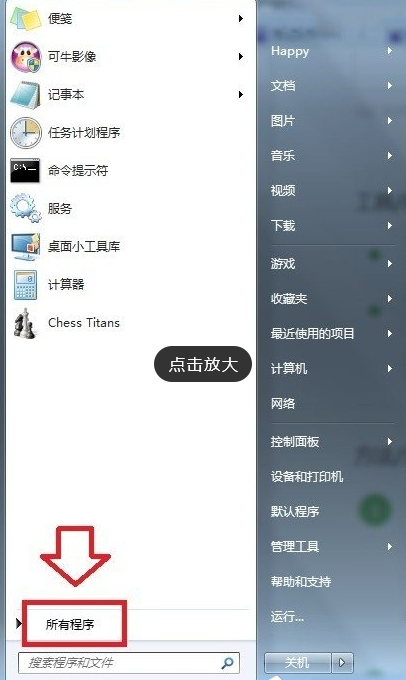
2、点击XPS Viewer即可打开。
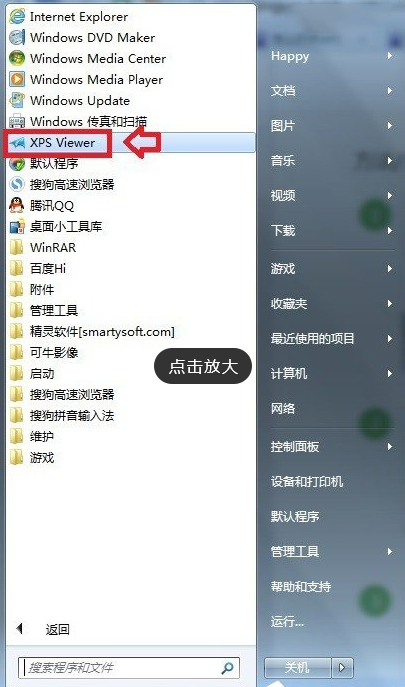
3、或者在开始菜单的搜索框内输入关键词:XPS Viewer操作系统就能自动搜索到,点击它就能打开XPS阅读器。
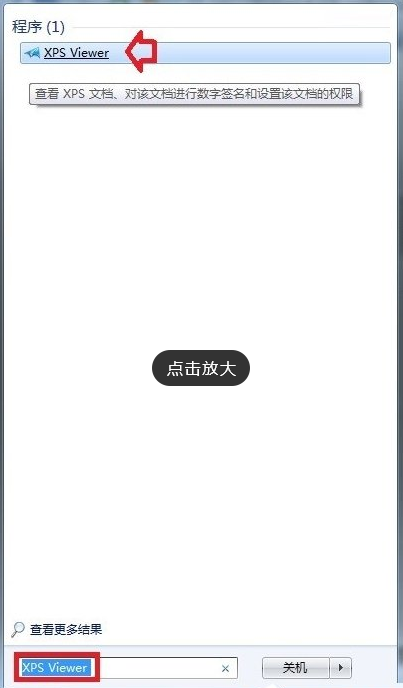
4、右键点击XPS Viewer目标:%systemroot%\system32\xpsrchvw.exe 拉蓝复制(Ctrl+C)。
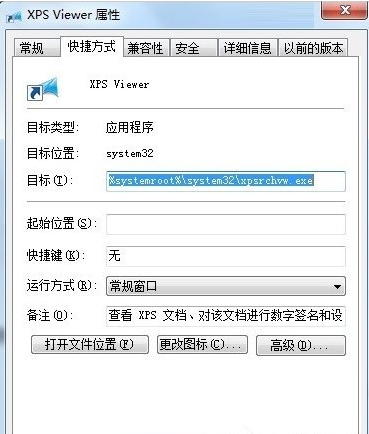
5、也就是说,在运行中输入(或者粘贴Ctrl+V):%systemroot%\system32\xpsrchvw.exe点击确定,也能打开XPS Viewer阅读器。
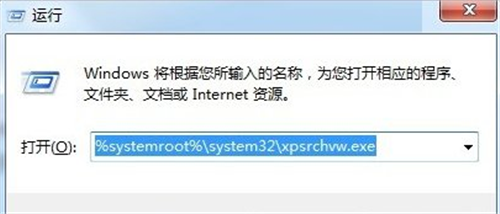
6、如果还是打不开,那是没有启用XPS Viewer程序的缘故,可以这样调出来:开始→控制面板→程序和功能。
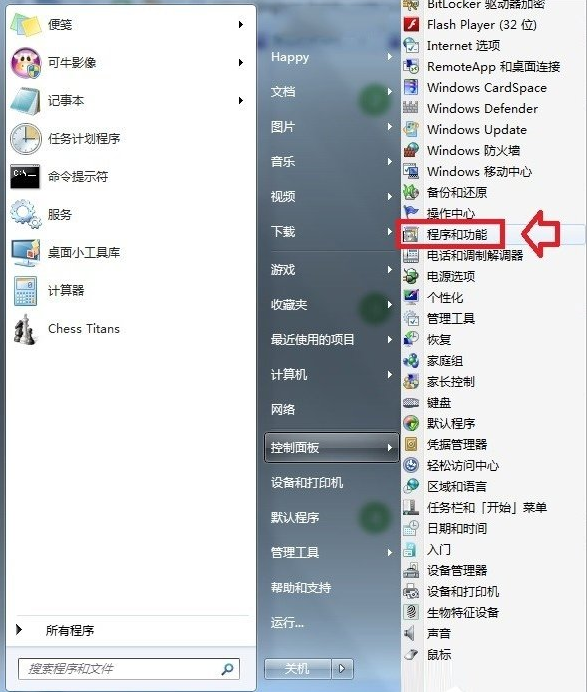
7、程序和功能——打开或关闭Windows功能(会加载,请稍候)。
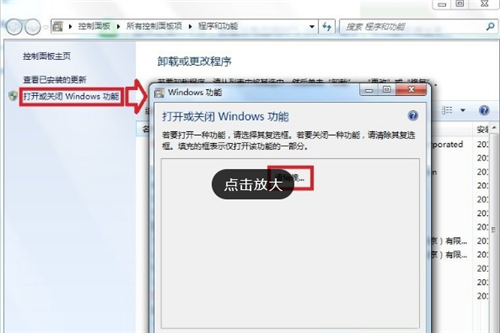
8、打开或关闭Windows功能——勾选XPS服务(如果不需要,去掉选中)——确定。
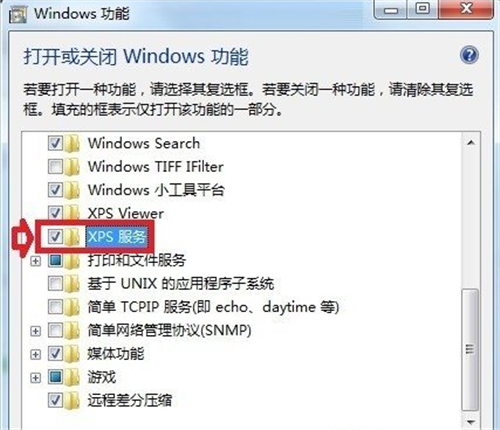
9、打开XPS Viewer程序之后,只有简单的三个菜单:文件、权限、签名。
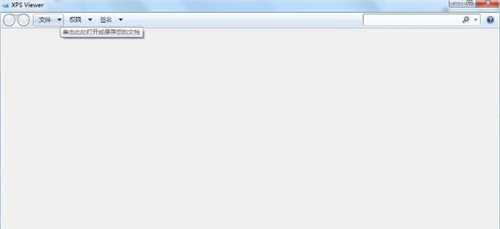
10、可以打开专用的XPS文件,也可以点选打开所有文件(并不是所有文件都能打开)。

11、如果将文件保存于XPS格式的文件,可以打印,不易被修改等诸多好处。

12、若有不明白之处,可以查看帮助和支持,这里有很详细的菜单功能介绍。
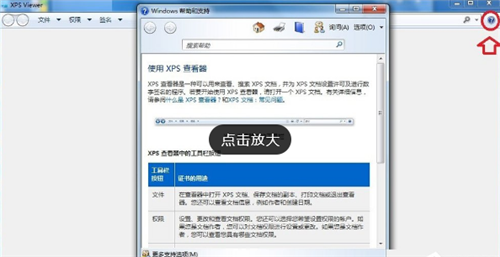
13、如果使用WindowsXP操作系统,不会自带XPS Viewer阅读器的,但可以到微软官网去下载。
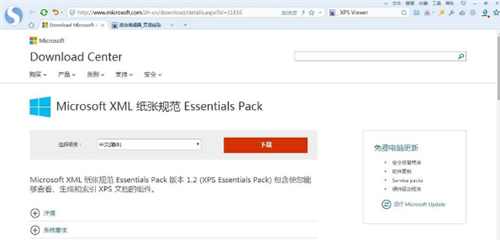
14、支持的操作系统(Windows7自带),Windows Server 2003,Windows Vista,WindowsXP。
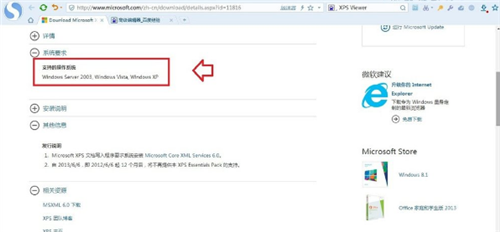
以上就是Windows7系统打开XPS Viewer的解决方法了,我们首先的确保XPS Viewer功能是开启的,之后我们就可以在所有附件或者搜索程序中打开它了。
更多相关内容推荐

安装到手机(扫描下载)
热门榜单
- 游戏
- 软件
热门阅读
- 明日方舟新约能天使技能是什么-异格能天使技能介绍
- 明日方舟六周年活动有哪些-六周年庆福利汇总
- 黑色信标穷举模式怎么玩-穷举模式玩法介绍
- 黑色信标圣遗物怎么获得-圣遗物获取方法
- 掌门下山哪个流派最强-最强流派推荐
- 掌门下山极品伙伴选哪个-极品伙伴选择推荐
- 战双帕弥什联动鬼泣5角色怎么获得-鬼泣5联动角色获取方法
- 星际战甲灵化武器轮换表-灵化武器轮换顺序介绍
- 真三国无双起源赤兔马怎么获得-赤兔马获取方法一览
- 真三国无双起源if线怎么开启-if线开启方法
- 战双帕弥什联动鬼泣5什么时候开启
- 守望先锋国服和国际服互通吗
- 守望先锋国服官网入口在哪
- 梦幻模拟战角色强度排行-最强角色推荐
- 梦幻模拟战星海弈境怎么玩
新游预告
![]()
家园卫士(内置0.1典藏版)04-28
每日登录领取珍珠*10,石币*1000,定制周卡,连续7天每日自由搭配选择!
![]()
江山霸主(0.1折天天送648)04-28
《江山霸主》是一款以明、清时代为背景题材,融合了卡牌、 养成策略与竞技的游戏
![]()
铸剑师(掌控时空0.05折)04-28
铸剑师(掌控时空0.05折)是一款以近未来时代为背景的二次元放置卡牌游戏
![]()
大屠龙(复古变速无限刀)04-27
大屠龙(复古变速无限刀)是一款新版复古三职业的传奇手游
![]()
幻域神姬(送核心SS忍者0.1折)04-27
创建角色送6480元宝、少年第7班核心忍者,登录送核心SS忍者神威卡卡西
![]()
君临传奇(紫焰火龙)04-27
君临传奇(紫焰火龙)是一款复古单职业火龙版本
![]()
平妖传OL(0.05折登录送千抽)04-27
斩鬼之路,福利为刃!登录赠送SSR炭治郎
![]()
牧场传奇(百亿灵符高爆版)04-25
牧场传奇(百亿灵符高爆版)是一款最热血最具激情的传奇游戏








 扫码下载最笨游戏盒
扫码下载最笨游戏盒